Comment changer votre routeur SSID et pourquoi vous devriez

- 1289
- 180
- Zoe Dupuis
SSID représente Identifiant de jeu de services et est le nom principal de votre réseau WiFi. Si vous appuyez sur l'icône WiFi sur votre téléphone ou votre ordinateur, il rédigera une liste des réseaux disponibles dans une gamme qui ont des noms différents composés de lettres et / ou de numéros.
Par exemple, vous pouvez voir des noms simples comme Wifi aéroport ou des drôles comme Van de surveillance du FBI 4, qui sont des SSID pour ces réseaux spécifiques. Dans la liste, vous pouvez identifier le nom de votre réseau et vous joindre à vous connecter à Internet.
Table des matières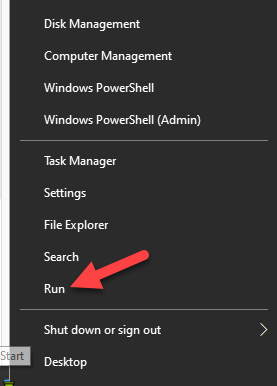
- Taper ipconfig, presse entrer, et cherchez Passerelle par défaut Pour voir le associé adresse IP.
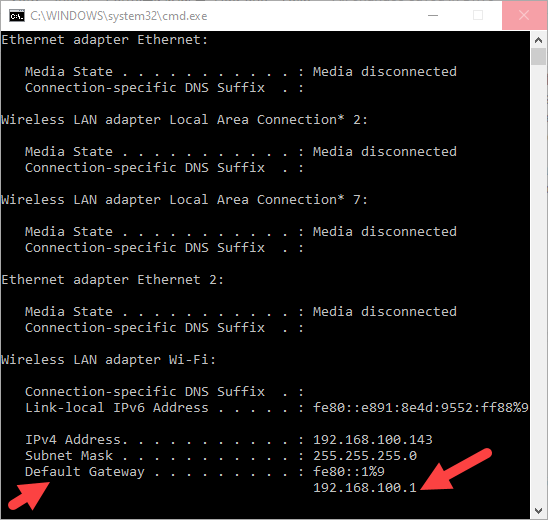
- Pour macOS, cliquez Menu Apple> Préférences système, clique le Réseau icône dans la nouvelle fenêtre.
- Sélectionnez votre connexion Internet et cliquez Avancé et changer à TCP / IP onglet pour trouver l'adresse IP de votre routeur.
Connectez-vous à la console administrative de votre routeur
Accédez à votre navigateur Web, de préférence sur votre ordinateur et saisissez l'adresse IP pour accéder à la console d'administration. Certains fabricants de routeurs fournissent des applications pour smartphone à partir de l'endroit où vous pouvez modifier les paramètres, tandis que les options plus chères sont livrées avec des écrans tactiles intégrés.
Pour ce faire, tapez l'adresse IP sur le navigateur et appuyez sur Entrée. Ici, vous entrerez le nom d'utilisateur et le mot de passe du routeur. Si vous n'avez jamais modifié ces détails, utilisez les connexions par défaut qui sont venues avec votre routeur qui se trouve sur son cas ou dans le manuel d'utilisation.
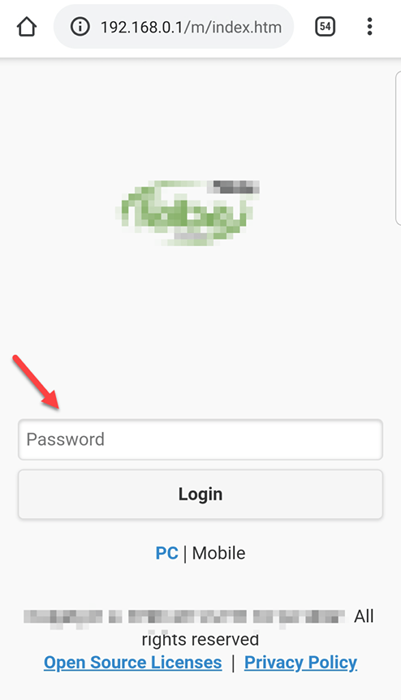
Si vous aviez défini un mot de passe personnalisé et que vous ne vous en souvenez pas, le seul moyen de sortir est de réinitialiser les paramètres par défaut du routeur.
Modifier le SSID et le mot de passe
- De la console d'administration, allez au Paramètres Wifi section et taper Paramètres Wifi.
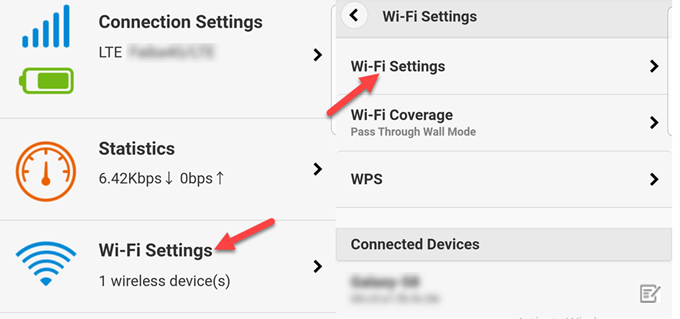
- Trouver une section pour SSID ou Nom de réseau. Tapez votre nom de choix (maximum 32 caractères alphanumériques). Assurez-vous simplement qu'il n'est pas offensant pour les autres utilisateurs de votre communauté qui peuvent le trouver dans la liste des réseaux disponibles.
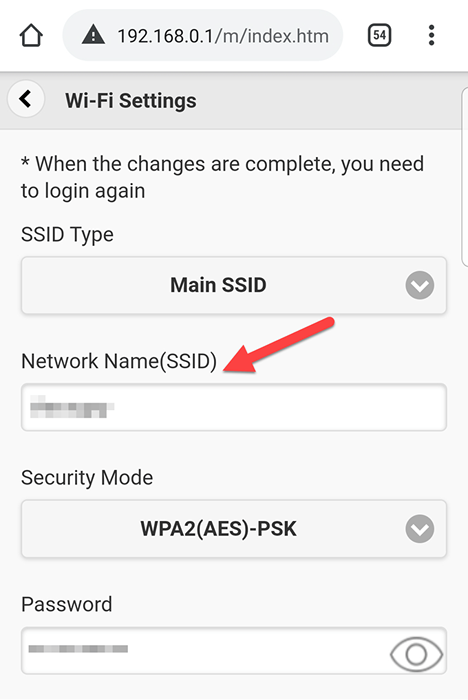
- Tapez votre mot de passe wifi dans le champ respectif et cliquez Appliquer ou Sauvegarder Pour appliquer les modifications.
Les modifications prendront effet immédiatement afin que vous découvrirez probablement que vous n'êtes plus connecté à votre réseau. En effet.
Certains routeurs redémarrent complètement les modifications à prendre effet, ce qui signifie que vous pouvez être déconnecté même sur une connexion câblée.
Mettez à jour la connexion pour tous les appareils
La dernière étape consiste à mettre à jour la connexion réseau sur tous les appareils qui ont utilisé le nom et le mot de passe du réseau précédent, sur le SSID et le mot de passe nouvellement nommés.
Une fois que vous avez fait cela, vous pourrez vous connecter à Internet.
S'il y a plusieurs réseaux WiFi avec le même SSID, vos appareils essaieront de se connecter au réseau ayant le signal le plus fort ou le premier réseau disponible. Cependant, si les réseaux ont des mots de passe différents, vos appareils ne se connecteront qu'à l'un d'eux avec succès.
Pourquoi devriez-vous changer le SSID de votre routeur
Il y a plusieurs raisons pour changer le SSID de votre routeur, comme:
- Avoir un réseau domestique personnalisé. Le nom vous est unique et peut être vu par quiconque dans la région peut scrutant des signaux WiFi à partir de son appareil mobile ou de son ordinateur.
- Éviter la confusion avec d'autres routeurs portant des noms similaires dans votre région. Par exemple, s'il y en a deux ou trois autres utilisant «Home» comme nom de réseau, vous pouvez changer le vôtre en un autre.
- Améliorer la sécurité de votre réseau domestique. Bien que cela n'augmente pas la protection du réseau, la modification du nom SSID peut éloigner les attaquants de réseau ou les pirates car il indique que le routeur particulier est géré plus soigneusement par rapport aux routeurs à l'aide de SSID par défaut générique.

Pour sécuriser votre réseau WiFi, modifiez les informations d'identification d'administration par défaut et chiffrez les signaux de diffusion à l'aide d'AES et WPA2. Enfin, éteignez les fonctionnalités WPS et UPNP, qui ont généralement des vulnérabilités de sécurité comme le contournement du logiciel de sécurité.
Si vous souhaitez masquer votre routeur SSID et empêcher les autres de le voir et / ou de vous y connecter, vous pouvez le faire si votre routeur offre la possibilité de désactiver la diffusion SSID. Cela améliore ostensiblement la sécurité de votre réseau car il faudrait connaître le mot de passe SSID et réseau pour accéder.
Cependant, vous devrez créer manuellement un profil avec le SSID et d'autres paramètres de connexion, et votre routeur SSID peut toujours être intercepté des transmissions de l'appareil à votre routeur et en utilisant Internet.
- « 10 raccourcis clavier Ubuntu pour accélérer votre workflow
- Comprendre les types de mémoire RAM et comment il est utilisé »

